Encontrarse con un sitio en un idioma extranjero no es lo mejor que puede pasar mientras se usa Safari en un iPhone o un iPad. El navegador web móvil de Apple no tiene ninguna función de traducción, y copiar manualmente fragmentos de texto en Google Translate tampoco es una experiencia divertida.

Afortunadamente, hay algunas soluciones alternativas en las que puede confiar para que las cosas sean más cómodas. Si te encuentras con sitios web extranjeros con regularidad, entonces considera usar los tres consejos siguientes para traducir sin problemas los artículos al inglés (o a otro idioma). Así que sin más preámbulos, empecemos.
Tabla de contenidos [mostrar]
1. Usar Microsoft Translator
¡No te asustes después de leer eso! No tienes que copiar o pegar nada en el Microsoft Translator. Pero en lugar de eso, se trata de usar la extensión Share Sheet de Microsoft Translator para traducir páginas web. Es compatible con Safari, es superfácil de configurar y hace que traducir las páginas sea muy sencillo.
Nota: Google Translate no es compatible con esta función.
Paso 1: Instalar Microsoft Translator desde el App Store.
Descargar Microsoft Translator
Paso 2: Abre Safari y toca el icono Compartir. En la fila inferior de la Hoja de Compartir, desplázate hacia la derecha.
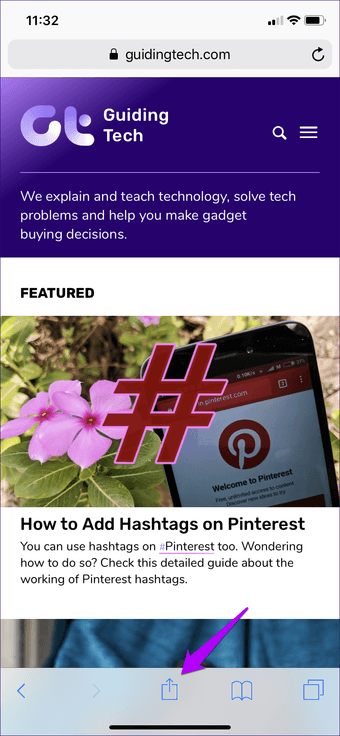
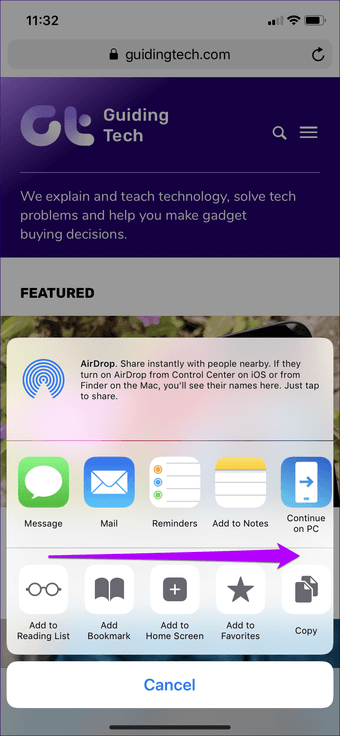
Paso 3: Puntee Más, active el interruptor junto a Traductor y luego puntee Hecho.
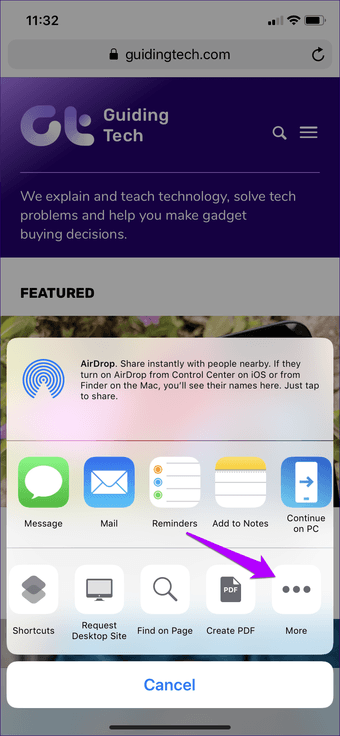
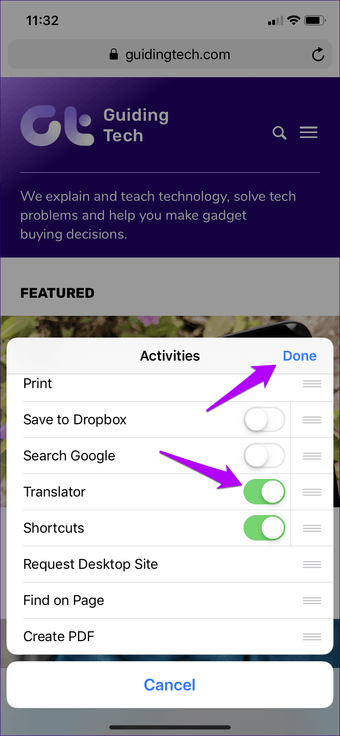
Paso 4: Cada vez que te encuentres con un sitio web extranjero, ahora es simplemente cuestión de abrir la Hoja de cálculo y pulsar en el Traductor.

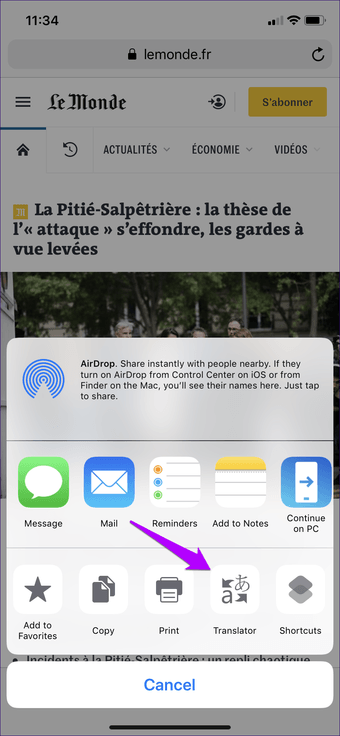
Una barra de progreso se mostrará en la parte superior de la pantalla durante unos segundos, y la página debería ser renderizada en inglés pronto. Bastante guay, ¿verdad?
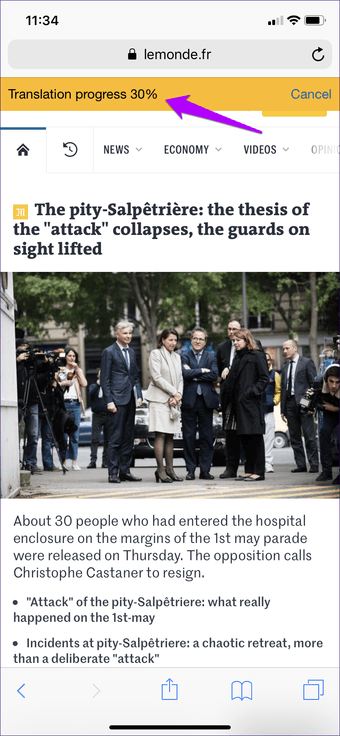
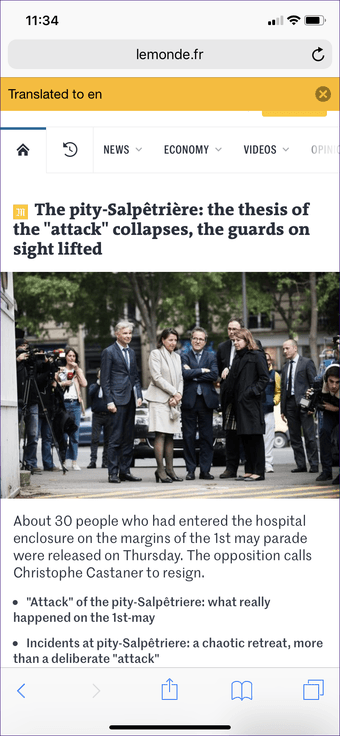 Consejo: También puedes cambiar el idioma por defecto (inglés) a otros idiomas soportados. Para ello, simplemente abre la aplicación Microsoft Translator, ve a su panel de configuración, toca en Safari Translation Language y selecciona tu idioma preferido.
Consejo: También puedes cambiar el idioma por defecto (inglés) a otros idiomas soportados. Para ello, simplemente abre la aplicación Microsoft Translator, ve a su panel de configuración, toca en Safari Translation Language y selecciona tu idioma preferido.
2. 2. Traducir el atajo del artículo
A veces, llega ese momento en el que hay que guardar todo ese texto traducido para más tarde. Pero obviamente, las imágenes y los anuncios se interponen en el camino. Y eso hace que copiar y pegar texto en otra aplicación sea una tarea ardua. Si ese es el caso, puede utilizar un atajo genial llamado Translate Article para traducir y convertir cualquier página web en texto puro.
Y lo fascinante de usar este atajo es que usa Microsoft Translator para propósitos de traducción, y no necesitas tener la aplicación real instalada. Por lo tanto, considera que esta es una buena alternativa si no quieres tener una aplicación adicional que ocupe espacio en tu iPhone o iPad.
Paso 1: Abre la aplicación Atajos y luego busca en la Galería para Traducir Artículo. Es probable que veas dos resultados similares – añade cualquiera de ellos a tu biblioteca de atajos.
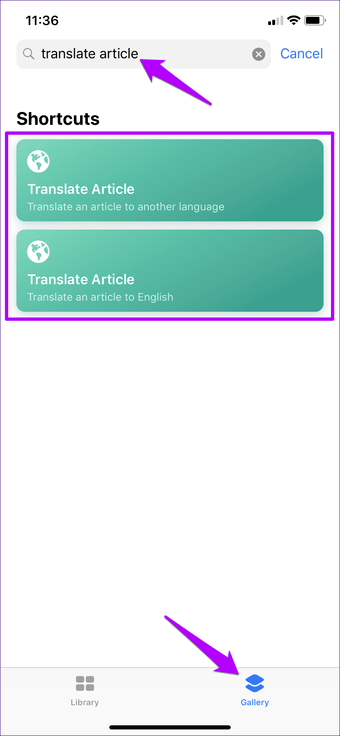
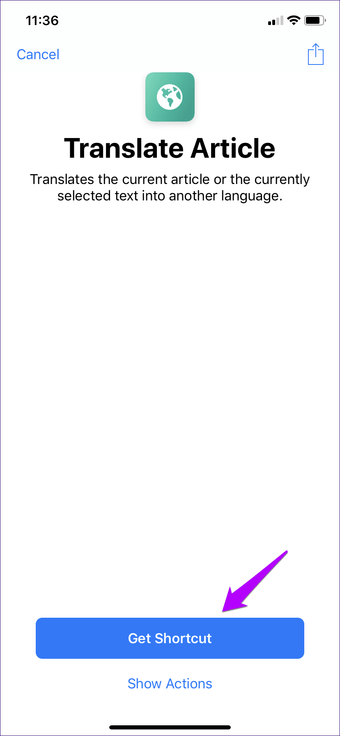
Paso 2: Cuando navegues en Safari, ejecuta el acceso directo en cualquier página web ajena.
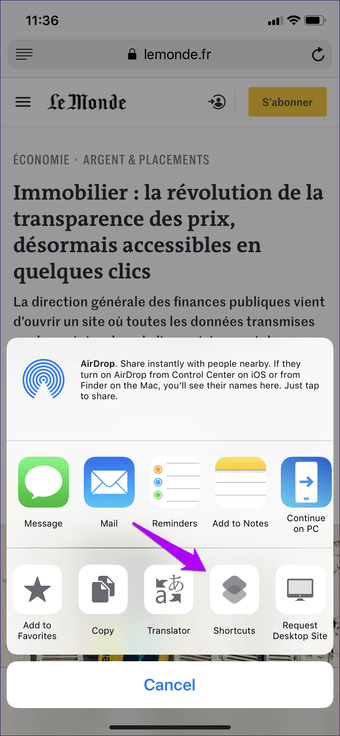
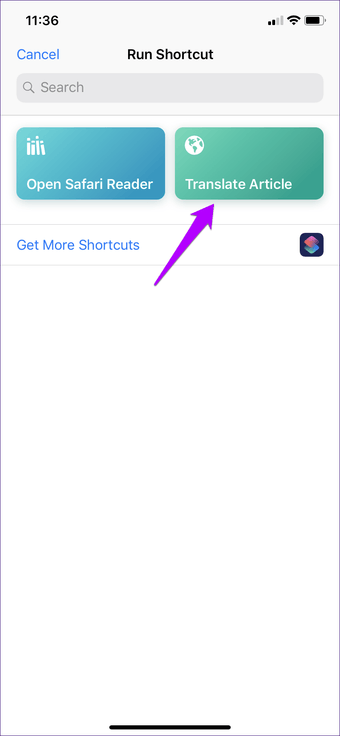
Paso 3: Dale unos segundos al atajo para que la página se ejecute, y pronto tendrás tu texto traducido. Un material genial.
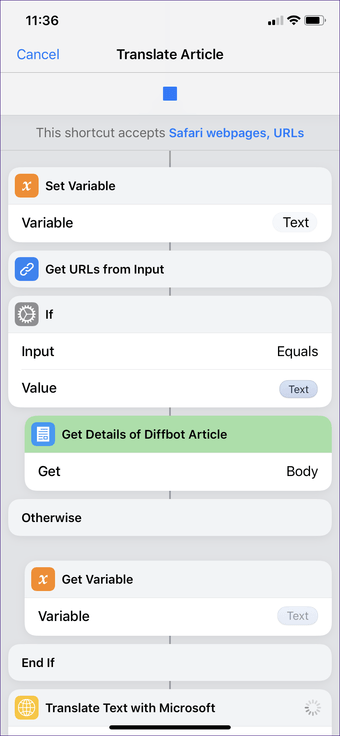
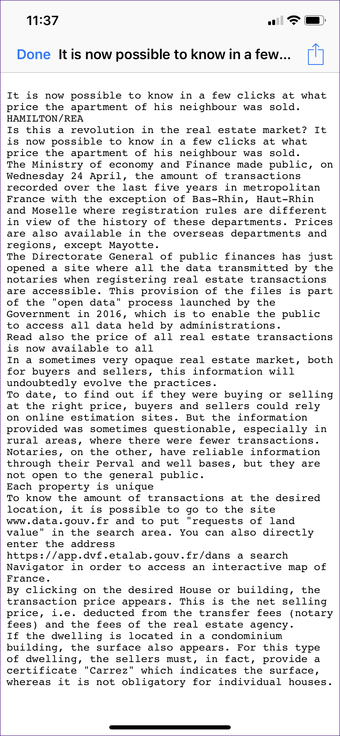
No es tan estéticamente agradable como el uso de la extensión Microsoft Translator Share Sheet, pero el texto puro es bastante fácil de copiar a otra aplicación.
Consejo: Para cambiar el idioma de salida, simplemente empieza a editar el atajo Translate Article mediante la aplicación Shortcuts, y luego selecciona tu idioma preferido en la sección Translate Text With Microsoft.
Si tiene problemas para encontrar o ejecutar la aplicación Accesos directos, consulte nuestra guía de solución de problemas para resolverlos.
3. 3. Cambie a cromo o borde
Cambiar de navegador no es divertido. Pero si prefieres la posibilidad de traducir sitios sin necesidad de sacar la hoja de cálculo todo el tiempo, entonces considera el uso de Google Chrome o Microsoft Edge. Ambos navegadores son bastante hábiles en la detección de idiomas extranjeros y te piden que los traduzcas automáticamente.
Descargar Google Chrome
Descargar Microsoft Edge
Google Chrome utiliza Google Translate para generar traducciones, ni siquiera requiere que tengas instalado este último, y soporta más de cien idiomas. También puedes configurar Chrome para que convierta automáticamente un idioma a otro siempre sin pedirte permiso.

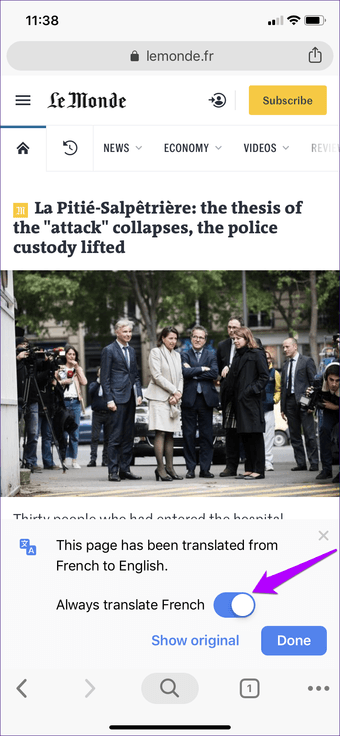
Microsoft Edge también ofrece una funcionalidad similar utilizando el Microsoft Translator, y no es necesario tenerlo instalado. Al igual que el acuerdo con Chrome y Google Translate. Sin embargo, debes tener en cuenta el hecho de que el Microsoft Translator sólo soporta unos 60 idiomas, lo que es bastante bajo comparado con Google Translate.

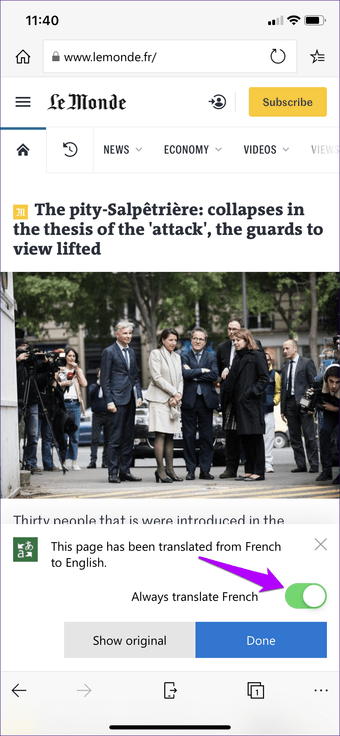
Si tienes muchos sitios en idiomas extranjeros, lo mejor es que te lances y utilices Google Chrome o Microsoft Edge. Lee nuestra comparación detallada de ambos navegadores antes de decidir cuál usar.
Aprendí un segundo idioma
Gracias a los tres consejos anteriores, deberías ser capaz de traducir cualquier sitio web a un idioma que entiendas. Entonces, ¿cuál es tu elección favorita de los tres? Háganoslo saber en los comentarios.